win7顯示不是正版怎麼解決? win7提示不是正版系統解決方法
php小編柚子為大家介紹解決Win7顯示不是正版的問題。當我們使用Win7系統時,有時會出現系統提示不是正版的情況,這可能是由於啟動碼失效或系統檔案損壞所導致。解決方法有多種,可以嘗試重新啟動系統、使用正版啟動工具或更新系統修補程式等。在解決問題的過程中,務必注意選擇安全可靠的方法,避免損壞系統和資料遺失。希望以上方法能夠幫助到遇到此問題的用戶,讓您的Win7系統恢復正常使用!
win7顯示不是正版怎麼解決?
方法一
1、鍵盤同時按“win r”,然後輸入“CMD”,再按“回車”確定。
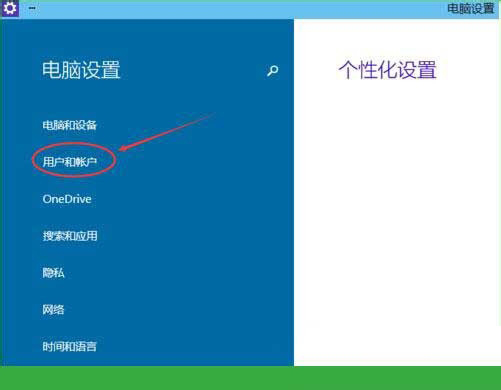
2、在彈出的視窗中輸入“SLMGR -REARM”,注意中間有一個空格,不要漏了。
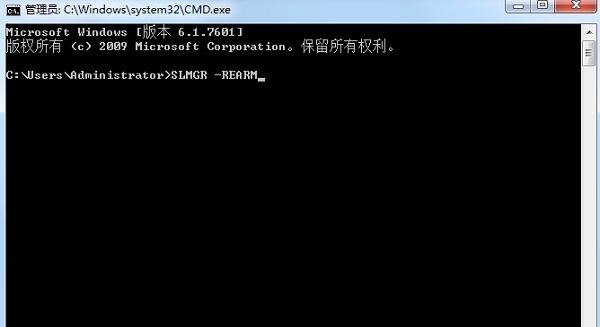
3、然後按下回車確定,彈出對話框點擊“確定”,最後重啟電腦就可以了。
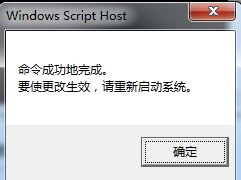
4、需要注意的是,用這種方法啟動系統只有四個月有效期限。
方法二
1、按下鍵盤上的“win r”開啟電腦的運作功能,輸入“cmd”,點選「使用管理權限建立此任務」。
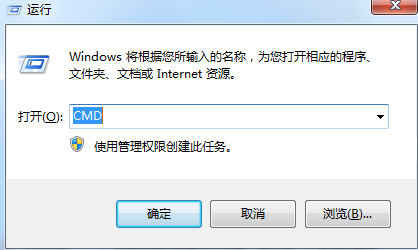
2、在彈出命令提示字元以後,輸入“SLMGR -REARM”,需要注意的是在-的前面是有一個空格的,小夥伴們不要忘記輸入了,之後按回車。
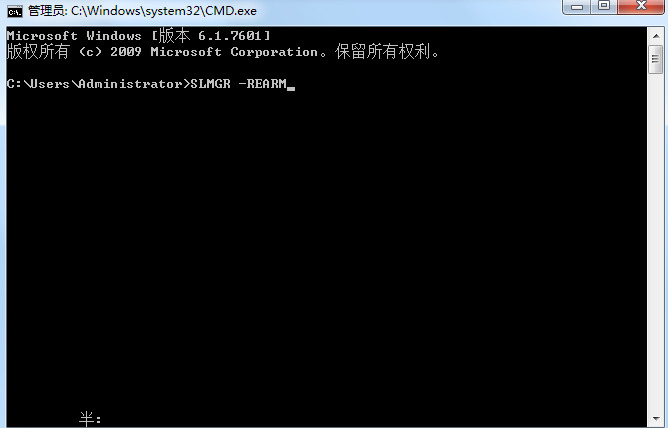
3、之後按下鍵盤上的「win r」開啟電腦的運作功能,輸入「services.msc」。
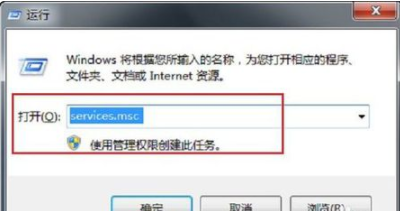
4、在左側找到「Software Protection」服務,並且雙擊開啟。
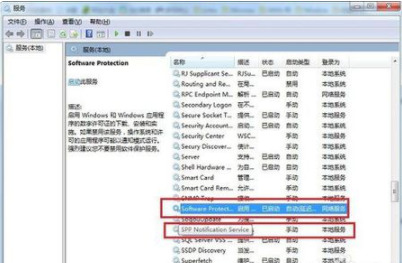
5、之後在“常規”這個選項中將“啟動類型”改為“自動”,之後對“SPP Notification Service”同樣採取一樣的操作。
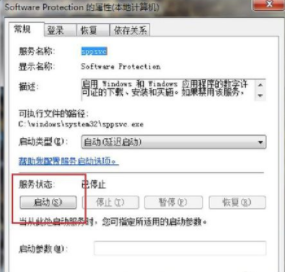
6、之後重新啟動系統。就會發現此windows副本不是正版的提示字樣已經不見了。桌面也可以自由設定了。
方法三
1、此外還可以使用windows密匙來完成啟動。滑鼠右鍵點擊電腦的桌面圖標,選擇「屬性」。
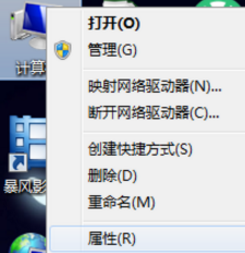
2、找到其中的windwows激活,輸入win7的密匙。
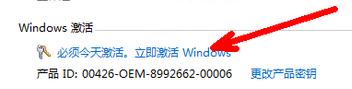
3、之後輸入密匙就可以成功啟動系統,桌面右下角的提示也會消失了。
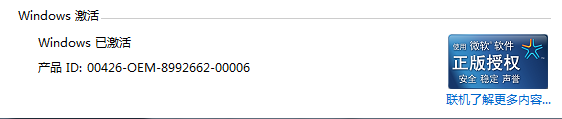
其他解決方法:
如果以上方法都無法解決,可以考慮重裝系統。
推薦鏡像下載
Win7 SP1 官方旗艦版64位元
Win7 x64純淨版(64位元自動啟動)
Win7純淨版免啟動64位元(筆記型電腦專用)
系統安裝方法
本站為您提供兩種系統安裝方法,本地硬碟安裝是最簡單的安裝方法。建議使用硬碟安裝前先製作U盤啟動工具,如果硬碟安裝失敗,或者您的電腦已經是開不了機、卡在歡迎介面、進不去桌面、藍屏等情況,那麼就需要選擇U盤重裝系統。
溫馨提醒:重裝系統時會格式化目前系統磁碟(一般是C磁碟),並且一定要提前備份好C磁碟和桌面上資料。
以上是win7顯示不是正版怎麼解決? win7提示不是正版系統解決方法的詳細內容。更多資訊請關注PHP中文網其他相關文章!

熱AI工具

Undresser.AI Undress
人工智慧驅動的應用程序,用於創建逼真的裸體照片

AI Clothes Remover
用於從照片中去除衣服的線上人工智慧工具。

Undress AI Tool
免費脫衣圖片

Clothoff.io
AI脫衣器

AI Hentai Generator
免費產生 AI 無盡。

熱門文章

熱工具

記事本++7.3.1
好用且免費的程式碼編輯器

SublimeText3漢化版
中文版,非常好用

禪工作室 13.0.1
強大的PHP整合開發環境

Dreamweaver CS6
視覺化網頁開發工具

SublimeText3 Mac版
神級程式碼編輯軟體(SublimeText3)

熱門話題
 sql datetime怎麼用
Apr 09, 2025 pm 06:09 PM
sql datetime怎麼用
Apr 09, 2025 pm 06:09 PM
DATETIME 數據類型用於存儲高精度的日期和時間信息,範圍為 0001-01-01 00:00:00 至 9999-12-31 23:59:59.9999999,語法為 DATETIME(precision),其中 precision 指定小數點後精度 (0-7),默認為 3。它支持排序、計算和時區轉換功能,但需要注意精度、範圍和時區轉換時的潛在問題。
 oracle數據庫怎麼創建 oracle數據庫怎麼建庫
Apr 11, 2025 pm 02:36 PM
oracle數據庫怎麼創建 oracle數據庫怎麼建庫
Apr 11, 2025 pm 02:36 PM
創建Oracle數據庫,常用方法是使用dbca圖形化工具,步驟如下:1. 使用dbca工具,設置dbName指定數據庫名;2. 設置sysPassword和systemPassword為強密碼;3. 設置characterSet和nationalCharacterSet為AL32UTF8;4. 設置memorySize和tablespaceSize根據實際需求調整;5. 指定logFile路徑。 高級方法為使用SQL命令手動創建,但更複雜易錯。 需要注意密碼強度、字符集選擇、表空間大小及內存
 SQL如何刪除滿足特定條件的行
Apr 09, 2025 pm 12:24 PM
SQL如何刪除滿足特定條件的行
Apr 09, 2025 pm 12:24 PM
使用 DELETE 語句從數據庫中刪除數據,通過 WHERE 子句指定刪除條件。示例語法:DELETE FROM table_name WHERE condition; 注意:在執行 DELETE 操作前備份數據、在測試環境驗證語句、使用 LIMIT 子句限制刪除行數、仔細檢查 WHERE 子句以避免誤刪,並使用索引優化大型表的刪除效率。
 PostgreSQL如何添加列?
Apr 09, 2025 pm 12:36 PM
PostgreSQL如何添加列?
Apr 09, 2025 pm 12:36 PM
PostgreSQL 添加列的方法為使用 ALTER TABLE 命令並考慮以下細節:數據類型:選擇適合新列存儲數據的類型,如 INT 或 VARCHAR。默認值:通過 DEFAULT 關鍵字指定新列的默認值,避免值為 NULL。約束條件:根據需要添加 NOT NULL、UNIQUE 或 CHECK 約束條件。並發操作:使用事務或其他並發控制機制處理添加列時的鎖衝突。
 SQL 如何添加多個新列
Apr 09, 2025 pm 02:42 PM
SQL 如何添加多個新列
Apr 09, 2025 pm 02:42 PM
在 SQL 中添加多個新列的方法包括:使用 ALTER TABLE 語句:ALTER TABLE table_name ADD column1 data_type, ADD column2 data_type, ...;使用 CREATE TABLE 語句:CREATE TABLE new_table AS SELECT column1, column2, ..., columnn FROM existing_table UNION ALL SELECT NULL, NULL, ..., NUL
 redis如何清理所有數據
Apr 10, 2025 pm 05:06 PM
redis如何清理所有數據
Apr 10, 2025 pm 05:06 PM
清理所有 Redis 數據的方法:Redis 2.8 及更高版本: FLUSHALL 命令刪除所有鍵值對。 Redis 2.6 及更低版本: 使用 DEL 命令逐個刪除鍵或使用 Redis 客戶端的刪除方法。替代方法: 重啟 Redis 服務(慎用),或使用 Redis 客戶端(如 flushall() 或 flushdb())。
 SQL刪除行後如何恢復數據
Apr 09, 2025 pm 12:21 PM
SQL刪除行後如何恢復數據
Apr 09, 2025 pm 12:21 PM
直接從數據庫中恢復被刪除的行通常是不可能的,除非有備份或事務回滾機制。關鍵點:事務回滾:在事務未提交前執行ROLLBACK可恢復數據。備份:定期備份數據庫可用於快速恢復數據。數據庫快照:可創建數據庫只讀副本,在數據誤刪後恢復數據。慎用DELETE語句:仔細檢查條件,避免誤刪數據。使用WHERE子句:明確指定要刪除的數據。使用測試環境:在執行DELETE操作前進行測試。
 redis如何重啟命令
Apr 10, 2025 pm 05:21 PM
redis如何重啟命令
Apr 10, 2025 pm 05:21 PM
Redis 可通過平滑重啟和硬重啟兩種方式重啟。平滑重啟不中斷服務,允許客戶端繼續操作;硬重啟立即終止進程,導致客戶端斷開連接並丟失數據。建議在大多數情況下使用平滑重啟,僅在需要修復嚴重錯誤或清理數據時才使用硬重啟。






